文/圖、藝千老師
本文轉載自聯成電腦技術論壇,歡迎點選此連結,前往老師專版與講師互動。

跟大家分享這幅聖誕貓咪的插畫,首先先把貓咪的草稿畫出來,使用的筆刷是「覆蓋鉛筆」。

接著開新的圖層,將貓咪平塗上色,黑貓的顏色我選擇深藍色打底。

再來把貓咪的眼睛鼻子畫出來。

在畫的時候,可以刻意的留下筆觸,看起來比較有畫味(畫畫的感覺,哈~)。
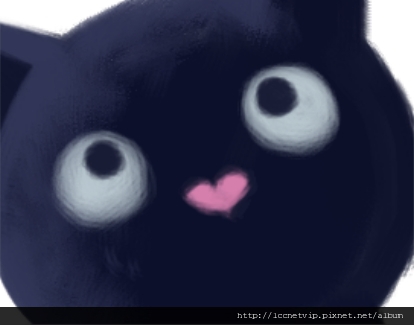
慢慢的將基本的明暗畫起來,例如:身體、耳朵、嘴巴、眼睛......。

現在還不需要注重細節,只需先照著感覺一步一布來,另外有用特效筆刷中的「發絲噴濺」,將貓咪外圍的毛稍為畫一下。

慢慢的,眼睛的顏色,一層一層堆疊上來,顏色是從淺色慢慢越畫越深。

兩隻眼睛漸漸完成之後,貓咪的毛法也可以逐漸上一點明暗變化。

一隻貓簡單的完成。

接下來把貓咪複製到新的檔案上,底色填滿紫色,並開新的圖層畫上蝴蝶結項圈還有鈴鐺。

其實在畫這張圖時,並沒有太多的想法,所以根本不知道背景要畫什麼,所以就邊畫邊想。甚至又將貓咪的動作稍微改一下,想讓他直接坐在地上會比較可愛吧!背景也換了很多張,改了又改…嘗試很多可能的感覺!




畫面中有的螺旋的東西,它是怎麼來的呢?告訴大家那不是用畫的,是PAINTER裡面的一個功能!在這裡。


直接將螺旋拖曳進來即可!

用任意一隻筆刷將他塗滿喜歡的顏色就可以囉!
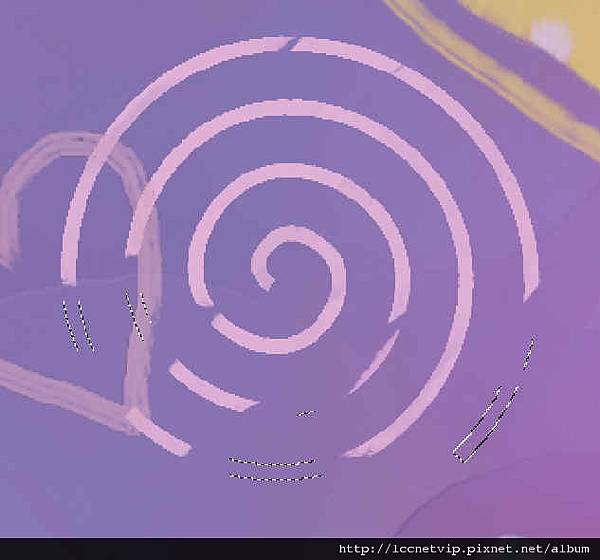
背景部分,有些立體感該怎麼作,大致上示範教學一下囉!先把畫布填滿一個顏色,開新的圖層用單純水筆畫上顏色。



再把數位水彩弄乾,再到效果的「套用表面材質」。

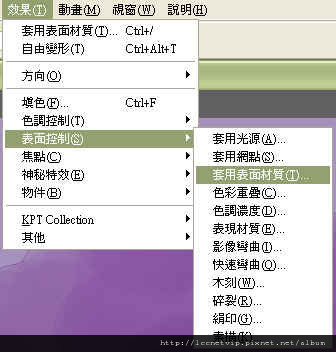
使用要選擇影像與亮度,量:只需一點點就好,就換產生立體的效果喔!

後來右新增一個藍綠色的圖層,想試試看藍綠色好不好看,畫上蝴蝶、盆栽。
後來要突發奇想,背景喜要畫一點樹,走鄉村風格。

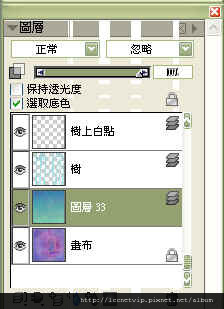
後來背景不知怎麼弄,就弄成藍紫色天空?只是一個小關鍵,就是…我無意間把藍色圖層關掉。

結果那效果我超喜歡的,就這樣畫下去了。

後面是因為想到聖誕節將近,乾脆來畫聖誕節好了。所以就上網參考聖誕帽樣式。

還有許多相關圖片可以參考,接著把這張畫一一畫完了。

中間樹幹立體感也是用剛剛「套用表面材質」方式畫的,圓圈圈是用向量筆中的「耙筆」。

後來這張圖有PO上網跟大家分享,大家都有給予我一點意見,我覺得有些意見不錯,就採納下來。像是聖誕節應該要有「歡樂」的氣氛,我畫的感覺沒有這種感覺,有一點冷颼颼。所以我把貓咪的嘴巴改成笑臉,因為他收到聖但老公公的裡物,覺得很開心,就應該要有笑臉才對。另外冬天耶誕天氣可能太冷,我幫貓咪再加上一條溫暖的圍巾,看起來就覺得很舒服囉!

亮亮的小點點是用染色的「撒鹽」這隻筆刷畫的。

會閃的亮晶晶是特效的「仙女光點」畫的,完成圖如下。

因為要聖誕節快到了關係,所以把聖誕節的英文字也打上去。

最後再將插圖變成商品,老師Cabee插畫包。




延伸閱讀






 留言列表
留言列表